有用户想要删除掉win11电脑的文件,但是却出现了删除不了的情况,那怎么强制删除win11电脑的文件呢,我们打开电脑的任务管理器,点击详细信息,找到想要强制删除的文件,选择结束任务即可强制删除文件咯,如果还是删除不了,就进入电脑的安全模式,在安全模式下载即可删除文件。
win11强制删除文件方法介绍
方法一
1、右键开始菜单,打开“任务管理器”
2、进入上面的“详细信息”
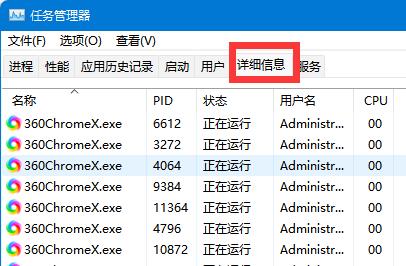
3、找到所有需要删除的文件,点击“结束任务”,结束后就可以删除文件了
方法二
1、如果还是不能删除,就点击进入安全模式
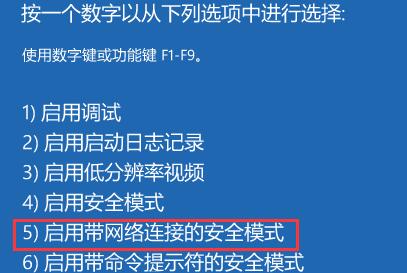
2、进入安全模式后,在其中删除文件就可以了